Cum să cuibăriți sau să grupați rânduri în Excel
Productivitate Microsoft Excel Erou / / December 06, 2023

Publicat

Dacă foaia dvs. de calcul este complexă și plină de date, ar putea fi de ajutor să învățați cum să grupați sau să încadrați rândurile dvs. în Excel pentru o vizibilitate mai ușoară.
Se confruntă cu o foaie de calcul plină de date și procente poți simți că te-ai pierdut într-o junglă digitală de rânduri. Este ca și cum ai încerca să găsești acel copac într-o pădure - destul de obositor, nu? Dar nu vă faceți griji, Excel vine în ajutor ca un super-erou! Noi avem încă un sfat despre cum să profitați la maximum de Excel. Să descoperim cum poți îmblânzi această fiară sălbatică învățând cum să cuibărești sau să grupezi rânduri în Excel. Este ca și cum ai oferi datelor tale o casă confortabilă, unde totul este ușor de găsit!
Obținerea acea masă de date sub control
Când te trezești că te lupți cu acea jungla digitală, vei descoperi că gruparea rândurilor în anumite bucăți vă ajută să păstrați controlul asupra tuturor acestor date. După ce ați învățat cum să imbricați rândurile în Excel, vă puteți organiza datele astfel încât să puteți restrânge cu ușurință rândurile pe care nu doriți să le vedeți.
Cum să utilizați funcția Outline din Excel pentru a grupa sau încadra rândurile
Pentru a grupa rândurile, urmați acești pași.
- Selectează rândurile dorite a grupa. Puteți face clic pe primul rând și apoi țineți apăsat butonul Schimb când faceți clic pe ultimul rând. Sau puteți face clic și trageți titlurile rândurilor pentru a le selecta.
- În Panglică selecții, faceți clic Date.
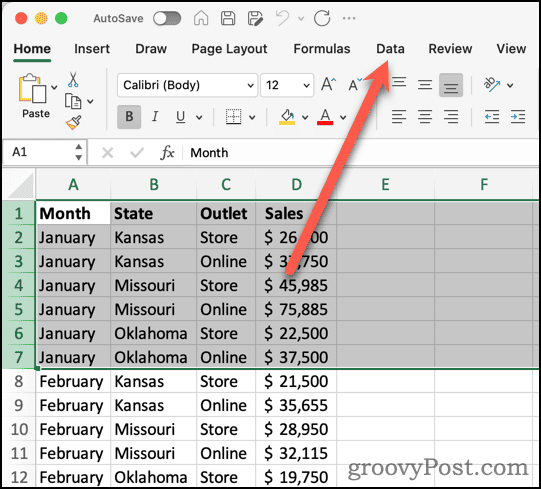
- Apasă pe grup buton.

- Excel va adăuga o linie de conexiune și semnul minus pentru rândurile selectate. De asemenea, adaugă butoane de nivel (1, 2 etc.) pentru diferitele niveluri ale conturului tău.
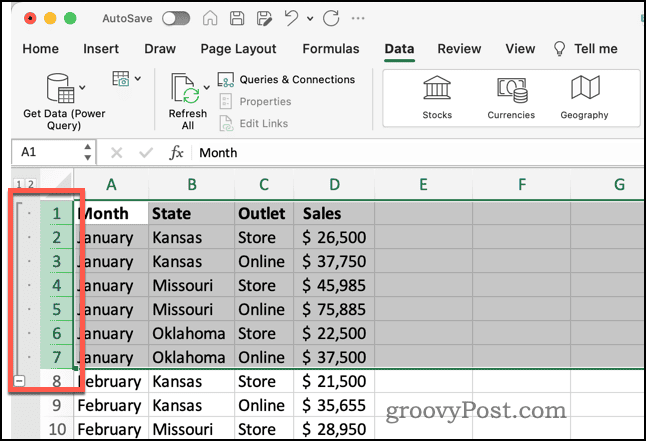
Adăugarea mai multor grupuri de rânduri în foaia de calcul Excel
Dacă doriți să grupați seturi suplimentare de rânduri, puteți. Este important să rețineți, totuși, că aveți nevoie de un rând gol între ultimul rând al unui grup și începutul altuia. Dacă nu există un rând gol, Excel va adăuga noile rânduri la grupul existent.
Acest tip de conturare și organizare poate face cu siguranță mai ușor să lucrezi cu datele tale. De exemplu, dacă trebuie creați o diagramă circulară doar dintr-un segment din informațiile dvs., devine mult mai ușor să vedeți exact rândurile cu care doriți să lucrați și nu restul datelor.
Restrângerea sau extinderea grupurilor de rânduri
Acum, vă puteți îmblânzi considerabil jungla de rânduri, folosind semnele minus ale grupurilor pentru a restrânge grupurile. În acest fel, puteți ascunde cu ușurință datele pentru o vizualizare mai puțin aglomerată a ceea ce trebuie să lucrați.
- Când doriți să restrângeți un grup de rânduri, faceți clic pe Semnul minus (-) pentru a ascunde grupul.
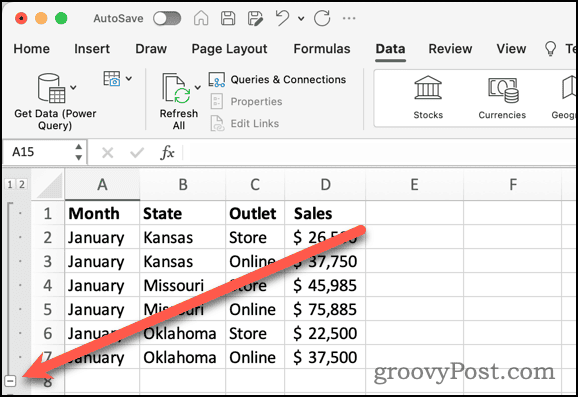
- Pentru a vedea rândurile din nou, faceți clic pe Semnul plus (+).
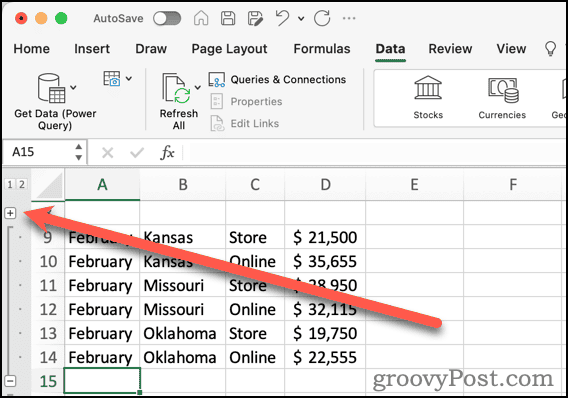
- De asemenea, puteți utiliza 1 în partea de sus a titlurilor rândurilor pentru a vă restrânge grupul. The 2 butonul extinde grupul.
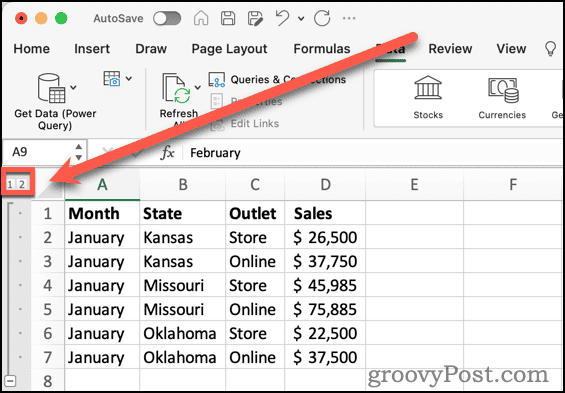
Adăugarea de subgrupuri la datele dvs
Poate doriți să vă organizați și mai mult rândurile. Tu pot crea subgrupuri în cadrul unui grup de rânduri.
- Selectați rândurile pe care doriți să le includeți în subgrup.
- Clic grup.
- Apare un subgrup imbricat, împreună cu un buton nou etichetat 3.
- Făcând clic 2 restrânge orice subgrupuri. Clic 3 pentru a extinde din nou subgrupurile.
Utilizarea funcției de subtotal din Excel pentru a cuibărește rândurile
Dacă știți că aveți nevoie de subtotaluri pentru una sau mai multe coloane din grupurile dvs., Excel are o funcție similară pentru a ajuta la organizarea conturului rândurilor. Situat în aceeași zonă a panglicii de date ca butoanele Grupare și Degrupare, se numește Subtotal.
Cum să imbricați sau să grupați rânduri folosind subtotal în Excel
- Alegeți rândurile pe care doriți să le organizați în grupuri.
- Clic Subtotal.
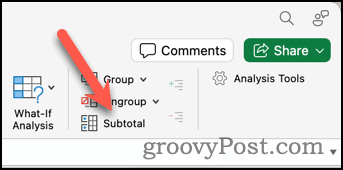
- Următorul dialog vă permite să ajustați modul în care Excel vă organizează rândurile în grupuri și pentru ce coloane calculează subtotalurile.
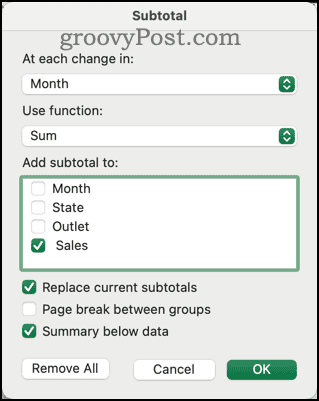
- Poti de asemenea alegeți o funcție precum COUNT în loc de SUM pentru a utiliza în subtotalurile dvs.
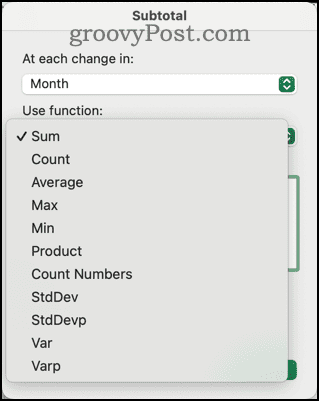
- Clic Bine pentru a vă finaliza setările și pentru a vă crea grupurile și câmpurile subtotale.
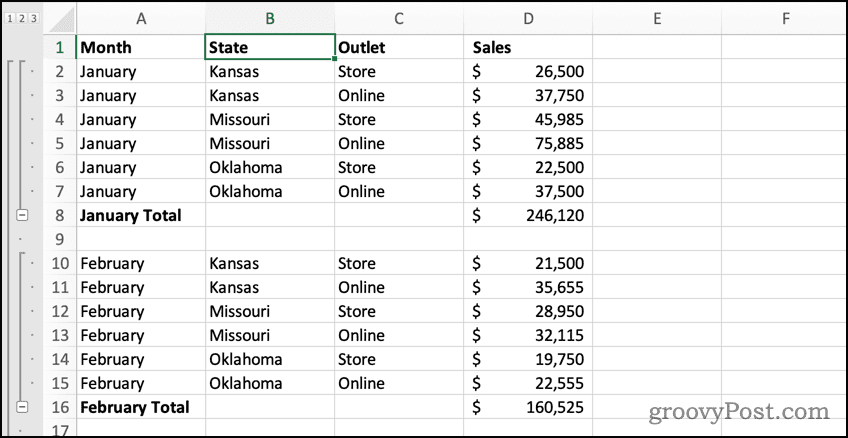
Lucrați mai inteligent cu datele dvs. în Excel
Aplicând grupări inteligente ale rândurilor dvs. în Excel, puteți îmblânzi masa de date din foaia de calcul. Acest lucru poate face mult mai ușor să vizualizați și să editați informațiile dvs. fără defilare și căutare nesfârșite.
Ca o notă finală, toți pașii anteriori pot fi folosiți și pentru grupare sau cuibărire mai degrabă coloane decât rânduri. Doar selectați coloanele, iar Excel se va ocupa de schițare pentru dvs.
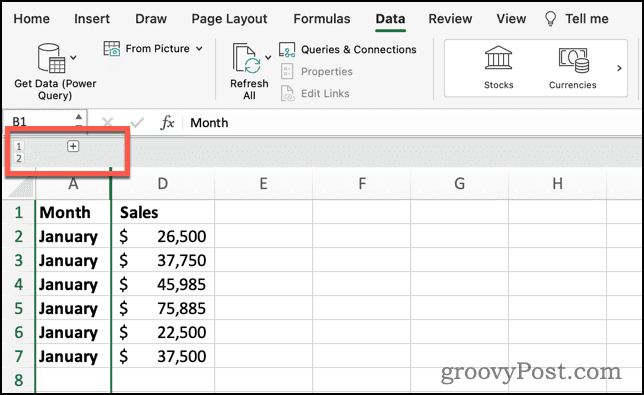
A fost de ajutor articolul?
Minunat, distribuie:
AcțiuneTweetRedditLinkedInE-mailMulțumiri!
Vă mulțumim că ați luat legătura cu noi.
Vă mulțumim că ați luat legătura cu noi.



